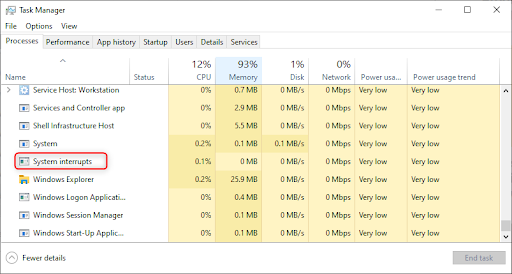Semakin banyak orang mengalami ralat dalam Google Chrome , berkata Err_Cache_Miss semasa melayari internet. Kesalahan biasanya muncul di sebelah Sahkan Penghantaran Borang mesej, yang tidak mendedahkan banyak perkara yang salah.

Pengguna tertanya-tanya apa masalahnya, dan bagaimana mereka dapat memperbaikinya. Artikel ini mengulas lebih mendalam mengapa Err_Cache_Miss ralat berlaku, dan bagaimana anda dapat menyelesaikannya dengan mudah.
cara memasang semula kemas kini windows 10 yang gagal
Apa itu Err_Cache_Miss?
The Err_Cache_Miss kesalahan mungkin berlaku kerana beberapa sebab yang berbeza.
Sebilangan pengguna mengalami ralat kerana masalah cache yang berkaitan dengan laman web yang anda kunjungi, atau Google Chrome itu sendiri. Contohnya, jika anda tidak mempunyai cukup ruang di cakera keras anda untuk menyimpan cache, anda mungkin menghadapi ralat.
kemas kini windows pemasang mandiri tidak berfungsi
Sebab yang lebih biasa adalah berkaitan dengan pengekodan laman web. Halaman dengan kod yang tidak betul boleh menyebabkan Err_Cache_Miss ralat untuk muncul. Walaupun ini adalah sebahagian besar kesalahan pembangun laman web, anda boleh mengambil langkah di bawah untuk berusaha menyelesaikan masalah ini.
Masalah umum yang boleh menyebabkan kemunculan Err_Cache_Miss ralat merangkumi pepijat dan tetapan yang dikonfigurasi dengan teruk. Terdapat laporan pelanjutan Chrome yang rosak menyebabkan ralat juga. Nasib baik, semua ini boleh diperbaiki. Ikuti langkah di bawah untuk mengelakkan kesilapan ini.
Cara menyelesaikan ralat Err_Cache_Miss
Kaedah di bawah bertujuan untuk menyelesaikan masalah anda yang berkaitan dengan kekecewaan Err_Cache_Miss atau Sahkan Penghantaran Borang kesilapan. Pastikan untuk mencuba semua penyelesaian sebelum menghubungi pasukan sokongan kami untuk mendapatkan lebih banyak bantuan.
Kaedah 1. Mulakan semula dan kemas kini Google Chrome
Perkara pertama yang kami cadangkan lakukan ialah memulakan semula penyemak imbas anda, kemudian melihat apakah penyemak imbas anda telah menerima kemas kini. Untuk melakukan ini, ikuti arahan di bawah.
- Tutup Google Chrome sepenuhnya dengan mengklik kanan pada bar tugas anda dan menggunakan Tutup pilihan dari menu konteks.
- Lancarkan semula Google Chrome dan lihat di sudut kanan atas. Sekiranya terdapat kemas kini yang tersedia, Lebih banyak lagi ikon (dipaparkan oleh tiga titik disusun secara menegak) akan mempunyai mentol berwarna di sebelahnya:
- Hijau : Kemas kini dikeluarkan kurang dari 2 hari yang lalu.
- Jingga : Kemas kini dikeluarkan kira-kira 4 hari yang lalu.
- Bersih : Kemas kini dikeluarkan sekurang-kurangnya seminggu yang lalu.
- Klik pada Kemas kini Google Chrome pilihan. Sekiranya anda tidak dapat menemui butang ini, anda menggunakan versi terkini. Kami mengesyorkan untuk menguji kaedah kami yang lain di bawah untuk memperbaikinya Err_Cache_Miss kesilapan.

- Klik pada Lancarkan semula butang. Anda semestinya menggunakan versi terbaru Google Chrome sekarang. Uji apakah ralat yang sama muncul semasa menggunakan pelepasan paling terkini.
Kaedah 2. Lumpuhkan cache (semasa DevTools terbuka)
Sekiranya anda menerima kesalahan semasa menggunakan Alat Pembangunan Google Chrome , kaedah ini dapat membantu anda memintas atau menyelesaikannya sepenuhnya.
pc tidak mengesan cakera keras kedua
- Buka Google Chrome, kemudian tekan Ctrl + Pergeseran + Saya gabungan papan kekunci.
- Tekan F1 kekunci pada papan kekunci anda.
- Tatal ke bawah di Keutamaan tetingkap sehingga anda melihat Rangkaian bahagian.
- Pilih Lumpuhkan cache (semasa DevTools dibuka) pilihan.

- Klik okey dan periksa sama ada ralat yang sama masih berlaku semasa anda menyemak imbas.
Kaedah 3. Keluarkan sambungan Chrome yang tidak diperlukan
Sambungan Google Chrome dikenali sebagai hit atau miss. Beberapa peluasan mungkin mengandungi kod atau ciri berbahaya yang mengganggu laman web yang anda lawati. Sebaiknya matikan pelanjutan yang tidak diperlukan yang anda pasang untuk melihat apakah ia dapat memperbaiki kesilapan anda.
- Buka Google Chrome, kemudian klik pada Lebih banyak lagi ikon (dipaparkan oleh tiga titik yang disusun secara menegak) dan arahkan kursor ke atas Lebih banyak alat .
Di sini, klik pada Sambungan .Sebagai alternatif, anda boleh memasukkan chrome: // sambungan / ke penyemak imbas anda dan tekan kekunci enter.

- Klik pada Keluarkan butang pada sebarang peluasan yang tidak anda kenali atau tidak perlukan. Periksa sama ada anda dapat menyemak imbas tanpa Err_Cache_Miss ralat berlaku.

Kaedah 4. Kosongkan data penyemakan imbas Google Chrome anda
Kadang-kadang, hanya membersihkan data penyemakan imbas anda dapat memperbaiki Err_Cache_Miss kesilapan. Anda boleh melakukannya dengan mengikuti langkah-langkah di bawah.
- Buka Google Chrome, kemudian klik pada Lebih banyak lagi ikon (dipaparkan oleh tiga titik yang disusun secara menegak) dan arahkan kursor ke atas Lebih banyak alat . Di sini, klik pada Kosongkan data penyemakan imbas .

- Pastikan julat Masa ditetapkan ke Setiap masa .
- Pastikan semua pilihan ini dicentang: Sejarah penyemakan imbas , Kuki, dan data laman web lain , dan Imej dan fail yang dicache .
- Klik pada Kosongkan data butang.

- Setelah proses selesai, mulakan semula Google Chrome dan lihat apakah ralat masih muncul semasa anda menggunakan penyemak imbas.
Kaedah 5. Tetapkan semula tetapan Google Chrome anda
Sekiranya tidak ada yang lain, menetapkan semula tetapan Google Chrome anda mungkin boleh dilakukan. Anda boleh mencuba kaedah ini jika anda melakukan langkah-langkah berikut.
mengapa monitor kedua saya tidak dapat dikesan
- Buka Google Chrome, kemudian klik pada Lebih banyak lagi ikon (ditunjukkan oleh tiga titik yang disusun secara menegak) dan pilih Tetapan .

- Tatal ke bahagian bawah halaman dan klik Mahir .

- Navigasi ke Tetapkan semula dan bersihkan bahagian, kemudian klik Pulihkan tetapan ke lalai asal mereka .

- Klik pada Aturan semula butang.

- Setelah proses selesai, mulakan semula Google Chrome dan lihat apakah Err_Cache_Miss ralat masih muncul semasa anda menggunakan penyemak imbas.
Kaedah 6. Jalankan Penyelesai Masalah Sambungan Internet
Penyelesaian yang berkaitan dengan Windows boleh menjalankan salah satu penyelesai masalah bawaan. Untuk melakukan ini, ikuti arahan di bawah.
- Buka Tetapan dengan menggunakan Tingkap + Saya jalan pintas papan kekunci atau mengaksesnya dengan mengklik ikon roda gigi di Mulakan menu.
- Klik pada Kemas kini & Keselamatan tab.
- Pilih Selesaikan masalah dari menu di sebelah kiri.
- Tatal ke bawah dan pilih Sambungan Internet , kemudian klik pada Kesan masalah dan gunakan pembaikan (atau Jalankan penyelesai masalah ) dan biarkan penyelesai masalah menjalankan tugasnya.
- Setelah penyelesai masalah selesai berjalan, but semula sistem anda. Anda harus dapat melihat apakah kaedah ini berfungsi semasa menyemak imbas di Google Chrome.
Kami harap artikel ini dapat membantu anda menyelesaikan ralat Err_Cache_Miss di Google Chrome. Selamat melayari internet tanpa gangguan!